完整指南
目录导读
- 页面缩放功能简介
- 快速调整缩放比例的方法
- 设置特定网站的缩放比例
- 设置全局默认缩放比例
- 高级缩放设置与技巧
- 常见问题与解决方案
在当今多样化的网络浏览环境中,合适的页面缩放比例不仅能提升阅读体验,还能减轻视觉疲劳,作为全球最流行的网络浏览器之一,谷歌浏览器提供了灵活的页面缩放功能,让用户可以根据自己的需求和设备屏幕调整网页显示大小,本文将详细介绍如何在谷歌浏览器下载后设置自定义页面缩放比例,包括快速调整方法、特定网站设置、全局默认设置以及一些实用技巧。
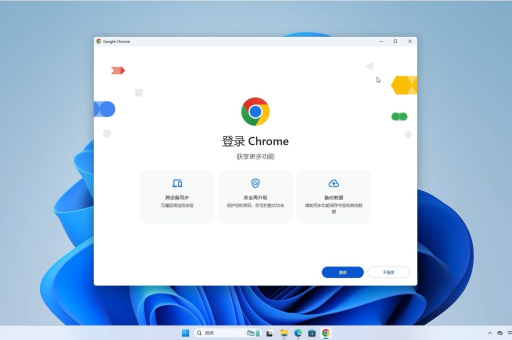
页面缩放功能简介
页面缩放是浏览器的一项基础但极为重要的功能,它允许用户放大或缩小网页内容,包括文字、图片和布局,与简单的字体大小调整不同,缩放功能会等比例改变页面上所有元素的大小,保持原有的设计比例和布局完整性。
在谷歌浏览器中,缩放比例以百分比表示,默认值为100%,用户可以将页面放大至最高500%,或缩小至最小25%,以适应不同的浏览需求,这一功能对于视力不佳的用户、在高分辨率屏幕上浏览内容的用户,或者需要查看网页细节的设计师和开发者来说尤为实用。
值得注意的是,页面缩放与文本大小调整是不同的功能,文本大小调整只会改变网页上的文字大小,而不会影响图片和其他元素的尺寸,缩放功能则会影响整个页面的所有可视元素,提供更一致的视觉体验。
快速调整缩放比例的方法
键盘快捷键调整 最快捷的缩放方式是利用键盘快捷键,在任意网页上,按下"Ctrl"和"+"键(Windows/Linux)或"Command"和"+"键(Mac)即可放大页面;按下"Ctrl"和"-"键(Windows/Linux)或"Command"和"-"键(Mac)则可缩小页面,若要快速恢复默认的100%缩放比例,只需按下"Ctrl"和"0"(Windows/Linux)或"Command"和"0"(Mac)。
菜单栏调整 如果您更喜欢使用鼠标操作,可以通过谷歌浏览器的菜单栏调整缩放比例:
- 点击浏览器右上角的三个点图标(更多工具)
- 找到"缩放"选项
- 点击"+"按钮放大或"-"按钮缩小
- 当前缩放比例会以百分比形式显示在两个按钮之间
手势控制 对于使用触控板或触摸屏设备的用户,谷歌浏览器支持手势缩放,在大多数设备上,您可以用两根手指在触控板上向外扩张以放大页面,或向内捏合以缩小页面,这一操作直观且响应迅速,特别适合在浏览图片密集型网站时使用。
设置特定网站的缩放比例
谷歌浏览器允许用户为特定网站设置独立的缩放比例,这一设置会被浏览器记住,并在下次访问同一网站时自动应用。
设置方法
- 访问您希望设置自定义缩放比例的网站
- 使用上述任一方法调整至理想的缩放级别
- 刷新页面或访问同一网站的另一个页面
- 浏览器会自动保存该网站的缩放设置
验证设置 要确认特定网站的缩放设置已保存,您可以:
- 调整缩放比例后关闭并重新打开浏览器
- 再次访问该网站,检查是否保持了您设置的缩放级别
- 或者,在网址栏右侧查看缩放图标(如果缩放比例不是100%)
管理已保存的网站缩放设置 如果您想查看或删除已保存的网站缩放设置:
- 在地址栏输入"chrome://settings/content/pdfDocuments"并回车
- 或者前往设置 > 隐私和安全 > 网站设置 > 更多内容设置 > PDF文档
- 在这里您可以找到"缩放"相关设置,但请注意,谷歌浏览器并不提供直接的界面来管理所有网站的缩放设置,它们通常是自动保存的。
设置全局默认缩放比例
如果您希望所有网站都以特定的缩放比例打开,而不是默认的100%,可以设置全局默认缩放比例。
设置步骤
- 点击浏览器右上角的三个点图标,选择"设置"
- 在左侧菜单中,选择"外观"
- 找到"页面缩放"选项
- 点击下拉菜单,选择您希望的默认缩放比例(从25%到500%)
- 关闭设置标签页,更改会自动保存
注意事项 设置全局默认缩放比例会影响您访问的所有网站,但不会覆盖您为特定网站设置的个性化缩放比例,如果您将全局默认设置为125%,但之前已将某个特定网站设置为150%,那么访问该特定网站时仍会使用150%的缩放比例。
这一功能特别适合以下情况:
- 在高分辨率屏幕上浏览,默认100%显得过小
- 视力不佳,需要长期使用放大页面
- 使用投影仪或外接显示器进行演示
高级缩放设置与技巧
使用扩展程序增强缩放功能 虽然谷歌浏览器内置的缩放功能已经相当完善,但您可以通过安装扩展程序来获得更多高级选项。"Zoom for Google Chrome"和"Page Zoom"等扩展提供了更精细的缩放控制、键盘快捷键自定义以及更直观的缩放管理界面。
针对文本密集网站的缩放策略为主的网站(如新闻、博客),建议使用125%-150%的缩放比例,这能显著提高可读性而不会过度破坏页面布局,如果只是文字过小,也可以考虑使用谷歌浏览器的"字体大小"调整功能(在设置 > 外观中),这能只改变文字大小而不影响其他元素。
响应式网站的缩放考虑 现代响应式网站会根据屏幕尺寸自动调整布局,在缩放这类网站时,您可能会发现某些缩放级别会导致布局异常,在这种情况下,尝试使用浏览器内置的"设备仿真"功能(开发者工具中的设备切换图标),模拟不同屏幕尺寸,再配合适当的缩放比例,可能会获得更好的浏览体验。
缩放与性能平衡 过高的缩放比例(超过200%)可能会增加浏览器的内存使用量并降低页面渲染速度,尤其是在配置较低的设备上,如果遇到性能问题,可以尝试降低缩放比例或关闭不必要的标签页。
常见问题与解决方案
问:为什么某些网站的缩放设置无法保存? 答:这可能是由于以下原因:
- 网站使用了特殊的缓存策略
- 浏览器扩展冲突 - 尝试在隐身模式下测试
- 浏览器配置文件损坏 - 尝试重置浏览器设置
- 网站使用了禁止缩放的特殊代码
问:缩放后网页布局混乱怎么办? 答:某些网站在缩放后可能出现布局问题,特别是固定布局的旧网站,解决方案包括:
- 尝试不同的缩放级别
- 使用"仅缩放文本"的浏览器扩展
- 联系网站管理员反馈问题
- 使用阅读模式(如果可用)
问:如何为所有用户设置默认缩放比例? 答:如果您是系统管理员,希望为所有用户设置默认缩放比例,可以通过组策略(Windows)或偏好设置(Mac)实现,具体方法请参考谷歌浏览器官网的管理员指南。
问:缩放功能在PDF文档中是否有效? 答:是的,谷歌浏览器的内置PDF查看器也支持缩放功能,使用方法与普通网页相同,您还可以在PDF查看器的工具栏中找到专门的缩放控件。
问:缩放设置是否会同步到我的其他设备? 答:如果您登录了谷歌账号并启用了同步功能,网站特定的缩放设置会在不同设备间同步,但全局默认缩放设置不会同步,您需要在每个设备上单独设置。
通过掌握这些设置和技巧,您可以充分利用谷歌浏览器的缩放功能,打造更加舒适、个性化的浏览体验,无论您是需要偶尔放大查看细节,还是因视力原因需要长期使用放大页面,谷歌浏览器都能提供灵活、稳定的缩放解决方案。






